Как архивировать приложения на Android через Google Play Store
В этом руководстве мы покажем вам, как архивировать приложения на вашем устройстве Android через Google Play Store. Примерно десять лет назад ограниченное пространство для хранения данных на наших устройствах было серьезным предостережением. К счастью, этого уже давно нет, и мы даже наблюдаем устройства с объемом памяти до 1 ТБ!
Однако, с другой стороны, все еще есть несколько бюджетных устройств, у которых мало места для хранения, или благодаря OEM-производителю на устройствах предустановлено множество ненужных приложений, в результате чего у пользователей практически не остается места для использования. Если вы тоже принадлежите к этому домену, то Google придет вам на помощь.
Что такое архивные приложения на Android
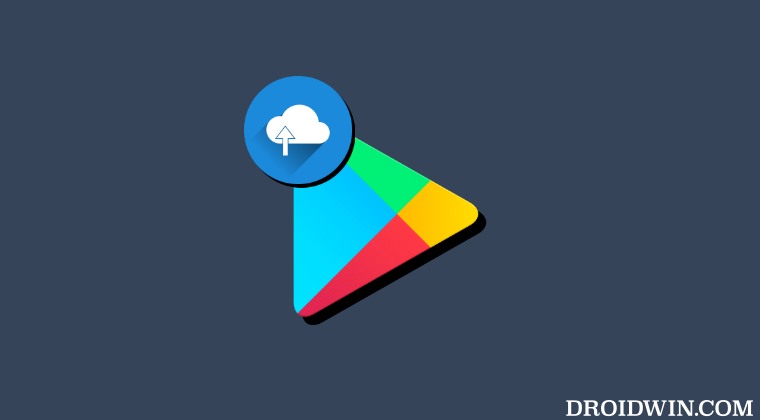
Функция «Архивировать приложение» в Android автоматически удалит приложение Android, которое вы не использовали в течение длительного периода времени (хотя этот период времени не указан). Но что именно мы подразумеваем под разгрузкой? Что ж, когда ОС выгружает приложение, оно будет удалено с вашего устройства, но все данные этого приложения по-прежнему останутся на вашем телефоне. Более того, значок приложения также останется на вашем устройстве.
Программы для Windows, мобильные приложения, игры - ВСЁ БЕСПЛАТНО, в нашем закрытом телеграмм канале - Подписывайтесь:)
Как заархивировать приложение на Android
К сожалению, вы не можете вручную заархивировать приложение на своем устройстве Android. Вместо этого Play Store автоматически просканирует ваше устройство и, когда обнаружит, что на нем недостаточно места, уведомит вас о необходимости включения этой функции, а затем автоматически заархивирует приложение, которое вы не использовали в течение некоторого времени. С учетом вышесказанного, вот как вы можете включить эту функцию:
- Запустите Play Store, нажмите на свой профиль и выберите «Настройки».
- После этого разверните раздел «Общие».
- Теперь включите переключатель рядом с «Автоматически архивировать приложения».

Можем ли мы вручную архивировать приложения на Android
Как уже говорилось выше, вы не можете вручную архивировать приложения на своем устройстве Android. И это, для меня, самый большой недостаток этой функции. Вместо того, чтобы Plau Store решал, какое приложение следует выгрузить, было бы намного лучше, если бы этот выбор был предоставлен пользователям, потому что они находятся в идеальном положении для принятия этого решения.
Итак, на этой ноте мы завершаем это руководство о том, как архивировать приложения на своем устройстве Android через Google Play Store. Что вы думаете об этой функции? Дайте нам знать в комментариях. Аналогично, если у вас есть какие-либо вопросы относительно вышеупомянутых шагов, сообщите нам об этом в комментариях. Мы свяжемся с вами с решением в ближайшее время.

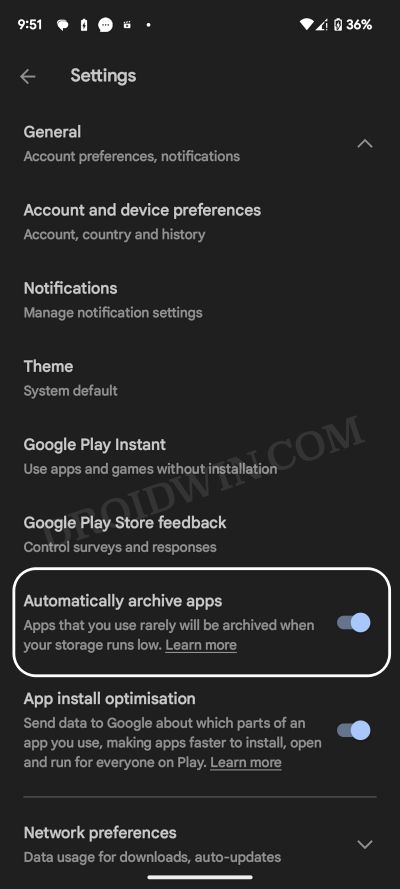

![App Store не работает на iOS 16.2/iPadOS 16.2 [Fixed]](https://vgev.ru/wp-content/uploads/2022/12/app-store-not-working-on-ios-16.2.jpg)


